Pajak & Service Charge
Setelah menambahkan outlet dan mengisi data yang diperlukan, langkah selanjutnya ialah mengaktifkan pajak & service charge pada outlet Anda. Perlu diketahui bahwa pada pengaturan ini, Anda dapat mengatur pajak & service charge pada masing masing outlet dengan jumlah yang dapat Anda tetapkan sendiri. Anda juga dapat menambahkan lebih dari satu pajak di outlet yang Anda kelola.
Berikut adalah langkah mudahnya:
1. Login akun Pawoon Anda di https://dashboard.pawoon.com/
2. Pilih menu Bisnis lalu pilih Outlet setelah itu pilih Pajak & Service
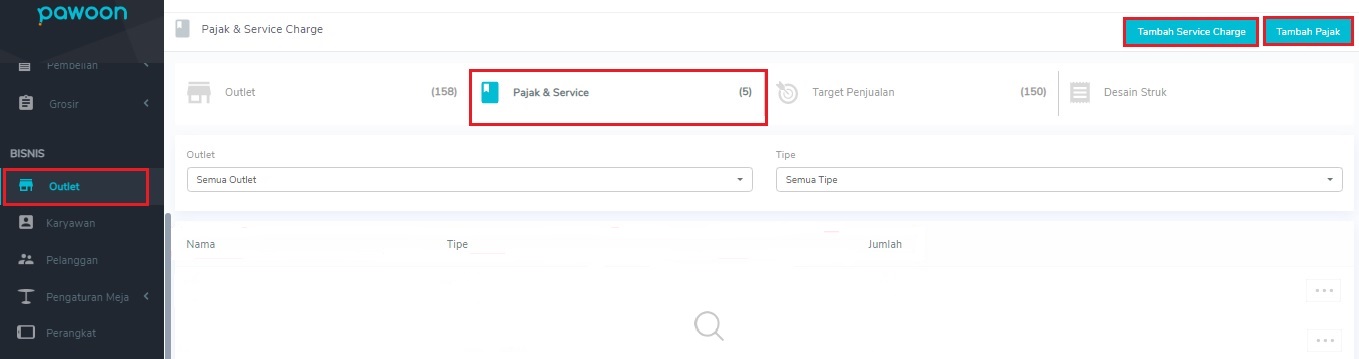
3. Selanjutnya Anda dapat memilih Tambah Service Charge dan Tambah Pajak
- Tambah Service Charge apabila outlet Anda menggunakan service charge. Anda bisa mengisi nama service charge tersebut berikut dengan besarannya dalam bentuk persentase (%). Jika sudah, silakan pilih Simpan yang berada di pojok kanan bawah.
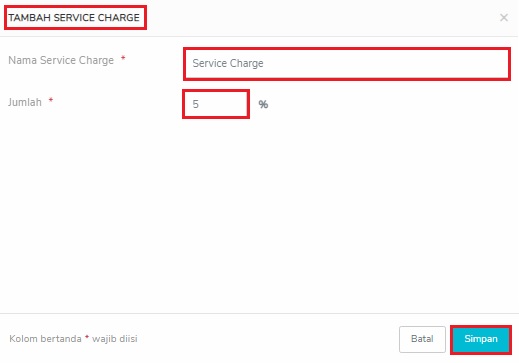
- Tambah Pajak jika outlet Anda menggunakan pajak. Anda dapat mengisi nama pajak tersebut berikut dengan besarannya dalam bentuk persentase (%). Jika sudah, silahkan pilih Simpan yang berada di pojok kanan bawah.
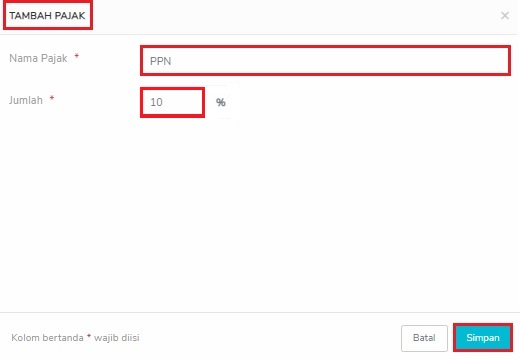
Jika Service Charge dan Pajak sudah ditambahkan, maka tampilan menu Pajak & Service akan terlihat seperti gambar dibawah ini:
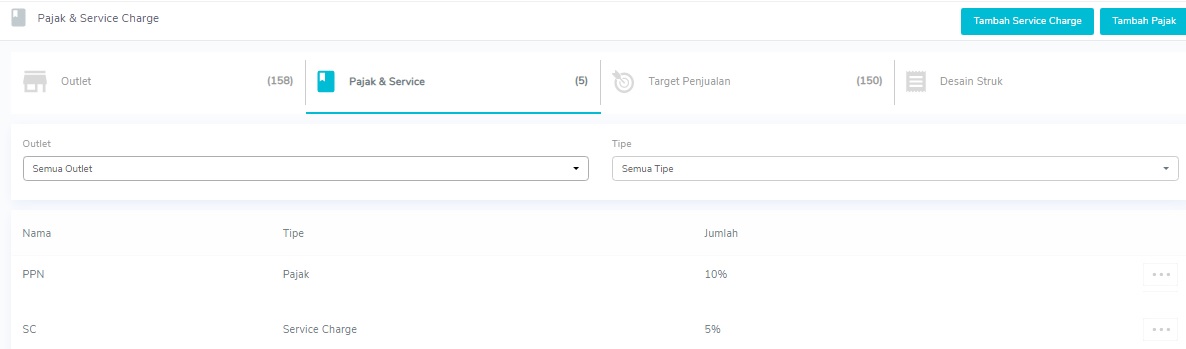
5. Untuk mengedit pajak, menghapus dan menambahkan ke outlet, Anda dapat klik simbol titik tiga yang terdapat di samping pengaturan Pajak & Service.
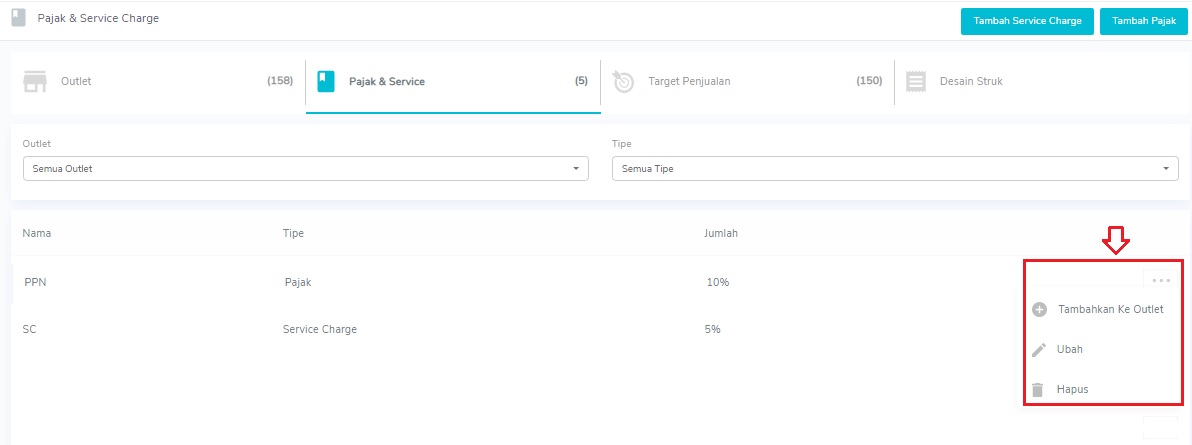
- Tambahkan ke outlet merupakan pilihan jika Anda ingin mengelola pajak dan service charge akan diterapkan di outlet mana saja dengan cara memberikan centang pada kolom yang sudah disediakan. Jika sudah, silahkan pilih Simpan yang berada di pojok kanan atas.
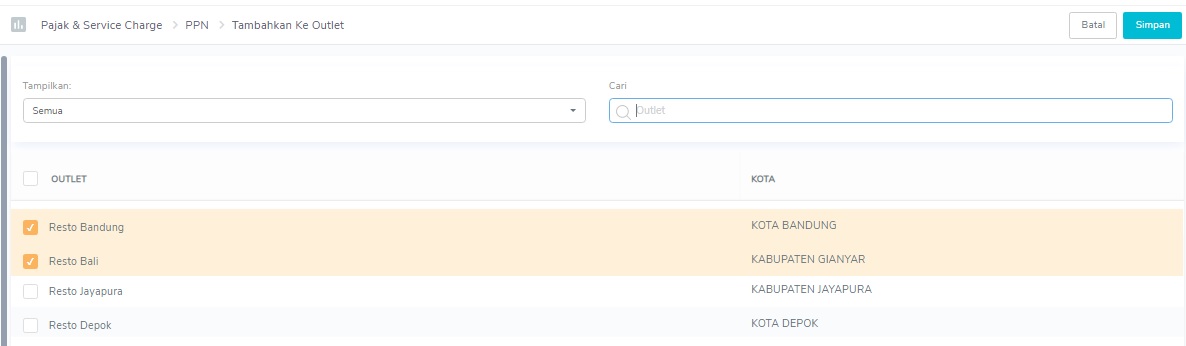
- Ubah merupakan pilihan jika Anda ingin merubah nama pajak dan besaran yang sudah Anda buat sebelumnya. Jika telah selesai, silakan pilih Simpan yang berada di pojok kanan bawah.
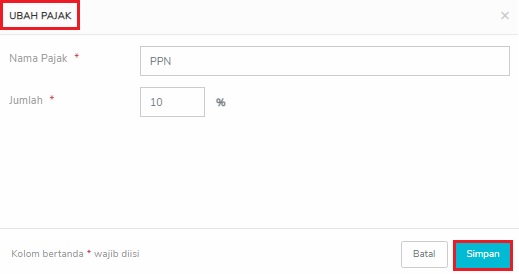
- Hapus merupakan pilihan jika Anda ingin menghapus pajak & service charge yang sudah Anda buat sebelumnya. Lalu jika muncul pertanyaan seperti ini, Anda dapat memilih Hapus.
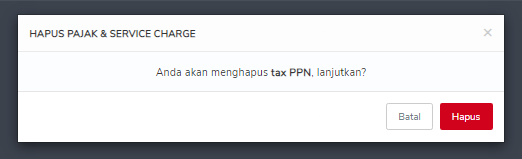
Apabila pengaturan pajak & service charge sudah selesai dibuat, Anda dapat melakukan transaksi melalui aplikasi Pawoon. Pajak & service charge outlet akan muncul pada layar transaksi sebelum pelanggan melakukan pembayaran.
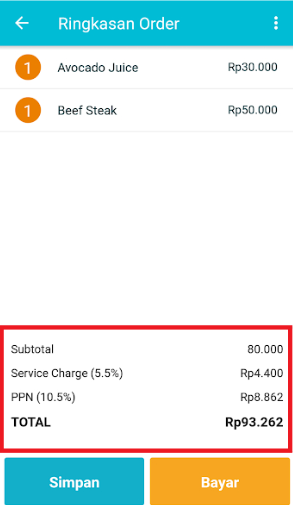
Perlu diperhatikan, jika Anda mengaktifkan pajak dan service charge secara bersamaan pada satu outlet maka hasil total transaksi akan menggunakan perhitungan bertingkat. Perhitungan bertingkat ini maksudnya adalah total transaksi ditambah persentase service charge, setelah itu ditambah persentase pajak. Sehingga hasil yang didapat merupakan total transaksi yang harus dibayar oleh customer.
Berikut simulasi perhitungan pajak bertingkat yang terdapat di Pawoon:
Total Transaksi = Rp80.000 x 5.5% (Service Charge) = Rp84.400
Total Transaksi & Service Charge = Rp84.400 x 10.5% (PPN)
= Rp93.262
Maka, total yang harus dibayarkan setelah ditambah dengan service charge dan PPN adalah sebesar Rp 93.262.
Anda dapat melihat laporan penerimaan pajak di menu laporan, silakan akses artikel laporan pajak pada artikel berikut ini:
Untuk mulai melakukan pengaturan Pajak & Service Charge silakan klik tombol di bawah ini:
Untuk pertanyaan lebih lanjut tentang fitur-fitur yang terdapat di Pawoon, Anda bisa menghubungi tim support kami melalui Live Chat dan Call Center di nomor 1500 360.
Yuk, gunakan Pawoon untuk bisnis yang lebih lancar :)